用户案例
“大家好!几天前我不小心删除了U盘中重要的Excel文件,从删除后,我再也没有使用过Excel。但我在回收站里没有找到这些被删除的Excel文件,这是为什么呢?所以来问问大家如何恢复丢失的Excel文件?感激不尽!”
Microsoft Excel于1985年发布,现已逐步发展为一个功能强大的工具,无论是公司还是个人用户,只需简单的点几下鼠标,就可以对数据进行修改或调整。
但你可能会因为很多原因丢失Excel文件,例如意外删除、Excel文件丢失或损坏等,那如何恢复丢失的Excel文件呢?请继续往下阅读。
如何恢复丢失的Excel文件?
在这里本文向你介绍了“Excel文件丢失或损坏怎么修复”问题的解决方法,你可以先阅读这些方法,然后根据自己的情况选择合适的方法进行操作。
方法1. 通过自动保存恢复丢失的Excel文件
1. 打开新的Excel文件,然后点击左上角的“文件”。
2. 点击“信息”,在“管理工作簿”下找到“恢复未保存的工作簿”。
3. 滚动列表并找到丢失的Excel文件,双击它打开并保存。
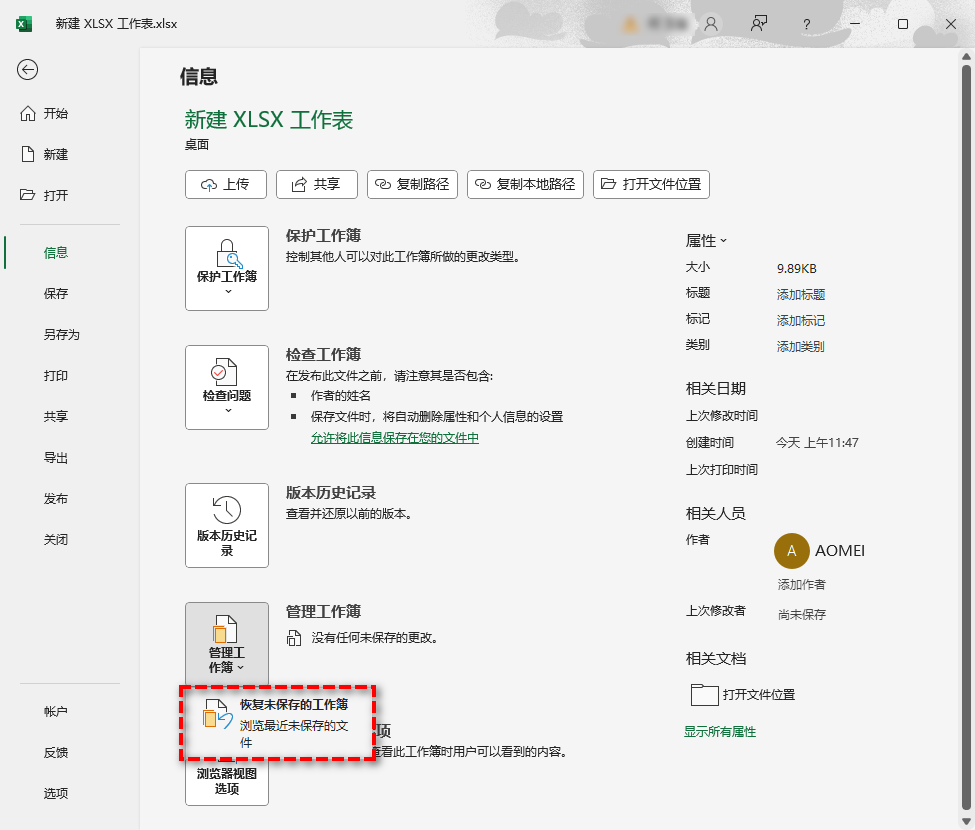
方法2. 使用Windows File Recovery恢复丢失的Excel文件
微软发布了一款名为Windows File Recovery的工具,它可以通过命令提示符来恢复已删除或丢失的文件。它支持NTFS、FAT、exFAT和ReFS文件系统,并允许你从硬盘、USB设备和SD存储卡中恢复已删除或丢失文件。
需要注意的是,该软件没有用户图形界面,全程需要依靠命令执行,这对于不熟悉命令的用户来说非常复杂,除此之外,该工具仅支持Windows 10 2004及更高版本的系统。但它在恢复丢失文件方面的成功率很高,并且没有大小的限制。如果你迫切的希望恢复丢失的文件,那使用Windows File Recovery是一个不错的选择。
要恢复丢失的文件,你可以按照以下步骤操作:
1. 从微软商店下载并在你的电脑上安装Window File Recovery,然后打开它。

2. 打开Powershell或命令提示符(以管理员身份运行)。在命令提示符下,输入以下命令:
winfr source-drive: destination-drive [/mode] [/switches]

-
source-drive: 丢失文件所在的盘
-
destination-drive:文件还原后的盘
-
[/mode]:模式选择,请根据磁盘的文件系统选择模式。
-
[/switches]:命令选择,请根据需要选择命令。
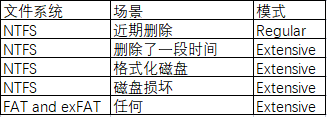

例如:winfr E: D: /extensive /n \C:\Recycler\*.txt
3. 等待恢复完成后,会在目的地自动生成一个名为“Recovery_(日期时间)”的文件夹。
方法3. 使用数据恢复软件恢复丢失的Excel文件
如果Excel自带功能无法使用或使用后无效,又觉得Windows File Recovery难以操作,那你可以使用专业的电脑硬盘恢复数据软件,说到数据恢复软件,你可以使用傲梅恢复之星。该软件使用起来既简单又快速,它可以自动扫描和过滤所有丢失或删除的文件,除此之外,该软件还有以下优点:
-
专为Windows系统设计,支持Windows 11/10/8/7 及Windows Server。
-
恢复速度快并且简单好操作。
-
可以将文件恢复到丢失或删除时的位置。
-
支持HDD/SSD/USB/SD卡等设备,以及200多种类型文件的恢复。
-
支持NTFS/FAT32/exFAT/ReFS文件系统。
1. 下载安装并打开傲梅恢复之星。
2. 将丢失数据的设备连接到电脑,然后在傲梅恢复之星主界面中选择该设备,再点击“开始扫描”。

3. 根据文件系统和数据丢失情况选择扫描方法,如果需要,可以使用高级设置。

4. 等待扫描完成后,选择你需要的数据,然后点击“恢复”,再选择恢复文件的保存位置即可。

防止Excel文件丢失的方法
自动恢复是Excel的一项内置功能,可让你还原到文件的上一个自动保存版本。一般来说,Excel会将未保存的文件保存到以下路径:C:\用户\用户名\AppData\Local\Microsoft\Office\UnsavedFiles。但需要注意的是,你需要手动保存过一次文件,否则自动恢复不可用,你可以按照以下步骤开启自动恢复功能:
1. 点击“文件”>“选项”。
2. 点击左侧的“保存”。
3. 勾选“保存自动恢复信息时间间隔”和“如果我没保存就关闭,请保留上次自动恢复的版本”选项,然后点击“确定”。
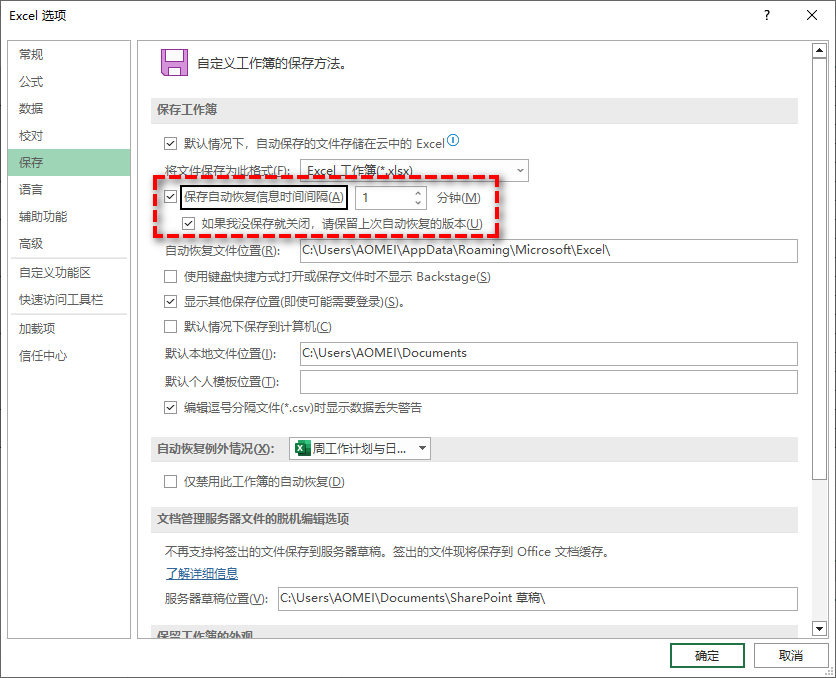
总结
以上是恢复丢失的Excel文件的方法,如果前2个方法无法使用或使用后无效,更建议你使用傲梅恢复之星来恢复数据。考虑到备份才是防止数据丢失的好方法,为了避免再次出现同样的问题,建议你使用傲梅轻松备份定期备份系统和重要数据,可以保护你重要数据和系统的安全。
